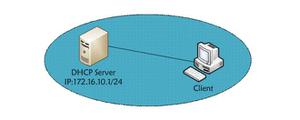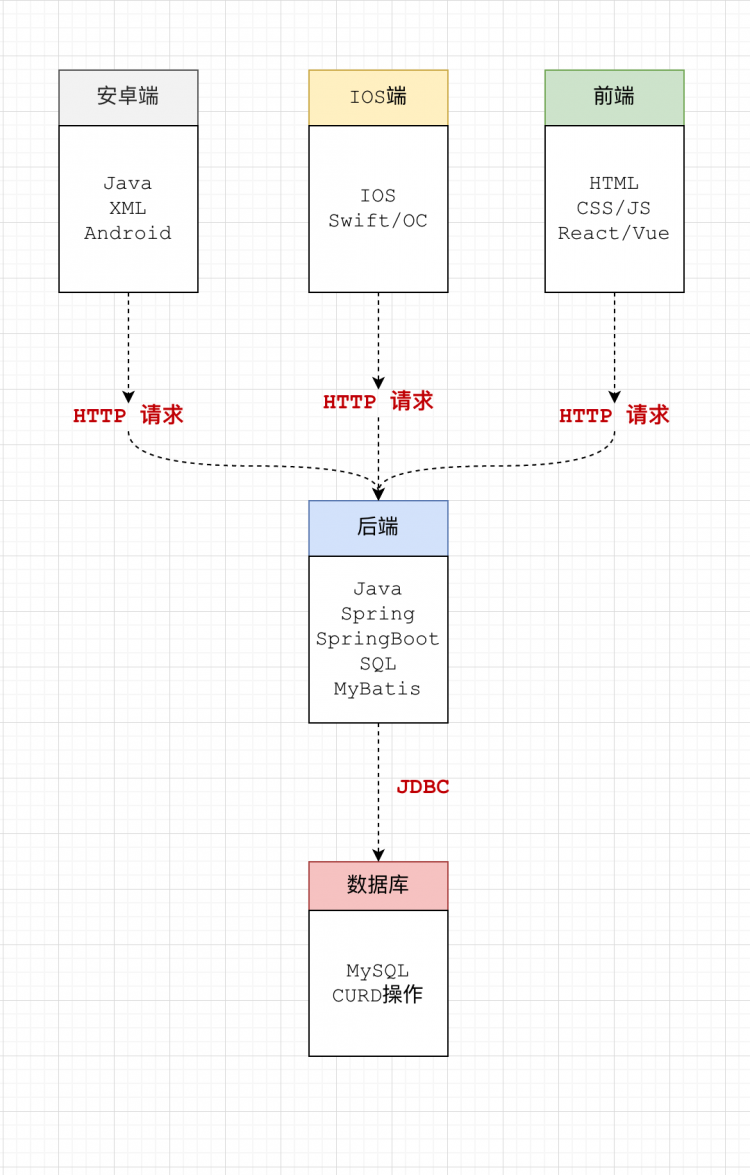dhcp未连接怎么办?

win7本地连接未启用DHCP如何解决。
1、在桌面任务栏中击右键,选择“启动任务管理器”菜单,打开任务管理器主页面;
2、打开任务管理器主页面之后,点击页面顶部“服务”选项卡,点击底部“服务”按钮;
3、打开任务管理器主页面之后,找到DHCP Client服务项,对该服务项击右键;
4、在弹出的右键菜单中,选择“启动”选项,启动该项服务;
5、等待该项服务正常启动之后,网络即可正常访问;
6、双击打开该项服务设置页面,选择启动类型为“自动”,并点击“确定”按钮保存该项设置,确保该项服务的正常启动,避免此问题重复出现。
无法连接到dhcp原因及解决办法
;
1、问题就是出在DHCP服务器上,DHCP服务分配动态IP,时不时就会出现这种问题。
2、临时方法就是重启DHCP。最好的解决方法,就是把DHCP服务的IP改成固定IP,不要动态自动IP。
3、或者点开始--运行--cmd--ipconfig,然后ping路由器IP(gatewayIP),看一下能不能ping通。检查一下你的网线是不是好的.网卡一般不容易坏.所以一般是网线不通,更换网线水晶头试一下;或者分配IP的DHCP设备有问题造成.重新启动那台设备试一下。
本地连接未启用dhcp怎么解决
本地连接启用dhcp步骤:
1、鼠标右键点击命令提示符图标,在弹出的右键菜单选择以管理员身份运行。
2、在打开的命令提示符窗口中,输入“services.msc,按回车键。
3、打开服务窗口,如图所示。
4、在服务窗口中,找到DHCP Client,点击鼠标右键,在弹出的右键菜单中点击属性。
5、在弹出的属性对话框中,选择常规选项卡,更改启动类型为“自动”,“服务状态”中的“启动”,然后点击“确定”和“应用”。
6、如图所示,本地连接启用dhcp成功。
无线网络连接未启用DHCP该怎么办
电脑连不上无线网络,用Windows网络诊断,提示无线网络连接未启用DHCP,下面是我给大家整理的一些有关无线网络连接未启用DHCP的解决方法,希望对大家有帮助!
无线网络连接未启用DHCP的解决方法
进入电脑后,打开“开始”菜单,然后再打开“控制面板”程序。
进入控制面板后,如果查看方式是类别视图,选择“网络和Internet”,如果是大图标或小图标查看方式,则选择“网络和共享中心”这一项。
进入“网络和Internet”后,到右侧窗口,同样也是要选择“网络和共享中心”这一项。
在“网络和共享中心”,从左侧选项中,选择“更改适配器设置”这个选项。
进入到的是网络连接窗口,选择“无线网络”这一项,右键,点击“属性”,这里多讲一句,如果是用网线直接连接路由器,出现这样问题,则选择“本地连接”这项。
进入无线网络属性窗口,依次选择:网络-Intermet 协议版本 4 (TCP/IPv4) -属性。
进入下一个窗口,看到的应该是手动设置的IP地址和DNS,也才会出现以上的问题。
将其修改,将手动设置的IP地址与DNS地址改为自动获取,两个都要设置自动获取。然后按“确定”,设置完成,再去连接网络试试,应该就能连上了。
END
Win7连接无线提示“DHCP未启用”怎么办
Win7连接无线提示“DHCP未启用”的解决办法:
1、右键电脑上的'网络图标,选择“属性”;
2、打开网络和共享中心之后,我们点击里面的“本地连接”;
3、打开本地连接状态窗口之后,我们点击设置窗口地下的“属性”;
4、打开本地连接属性设置窗口之后,我们点击“Internet 协议版本4(TCP/IPV4)”,然后点击底下的“属性”;
5、打开Internet 协议版本4(TCP/IPV4)设置窗口之后,我们勾选“自动获得IP地址”和“自动获得DNS服务器地址”,然后点击确定即可。
IP设置保存之后,我们再连接无线就可以正常连接了。
以上是 dhcp未连接怎么办? 的全部内容, 来源链接: utcz.com/wiki/802091.html